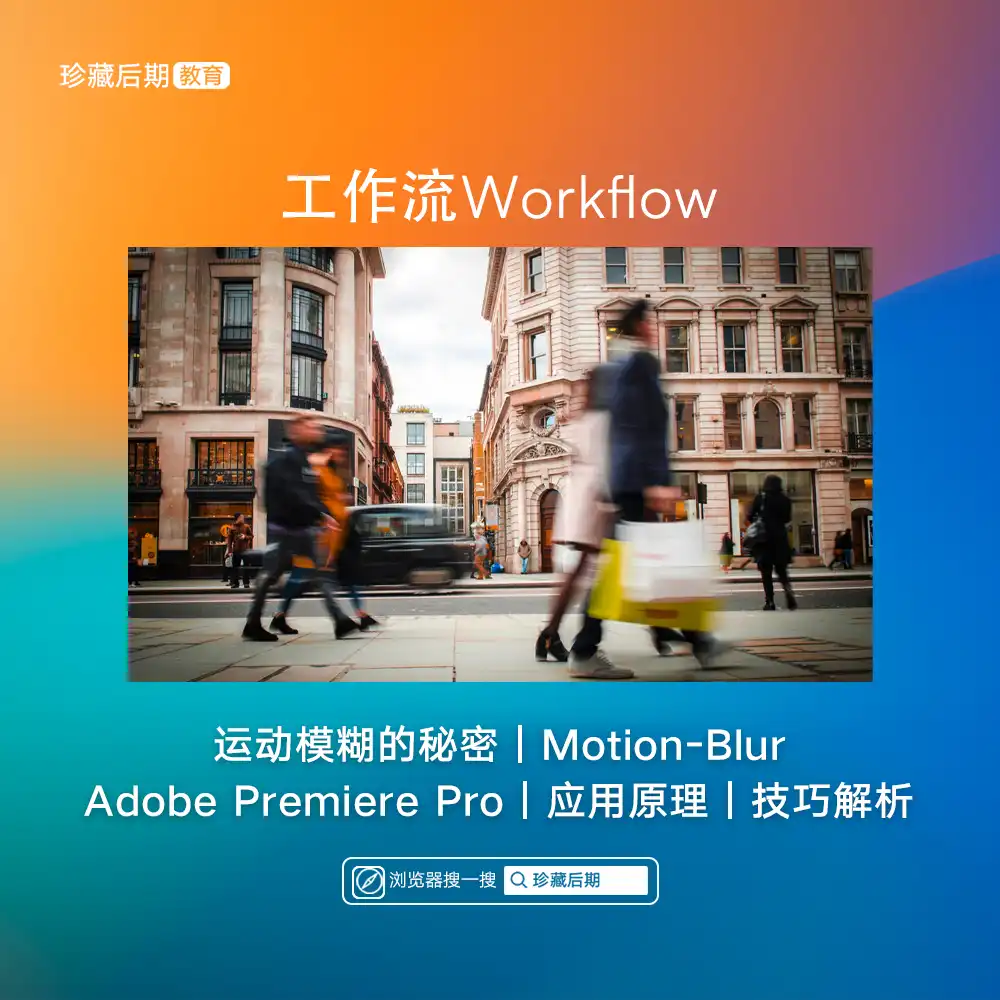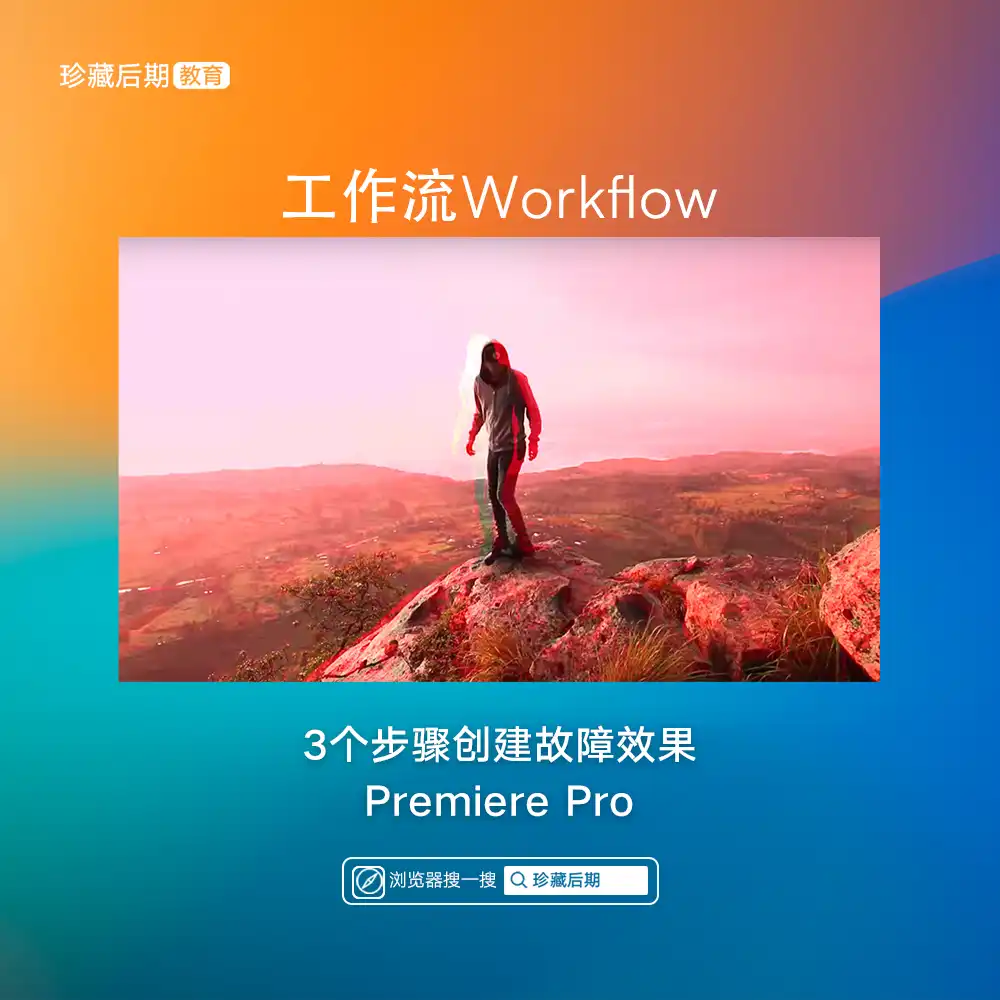本文最后由 Demo Marco 更新于 2024-01-03. 如有资源已失效,请留言反馈,将会及时处理。 【推荐:不翻墙访问被墙网站方法 | 自用高速专线机场 | 高速CN2线路 | 高质量家宽住宅IP】
如何使用Premiere中的照明效果工具或覆盖漏光和镜头耀斑将人造光带入您的项目。
如果您没有资源在相机中实现效果,在后期制作中使用灯光效果可能是一种救命稻草。虽然实用的灯光效果更好,但有时在Premiere中使用灯光效果工具可以节省一个镜头。在本文中,我们将深入探讨如何使用照明效果工具来创建聚光灯、定向光,甚至在Premiere中做一些很酷的颜色转换。作为额外的奖励,我们还将向您展示如何将光叠加与您可以免费下载的不透明度工具相结合。
让我们开始吧!
Premiere中的灯光效果工具
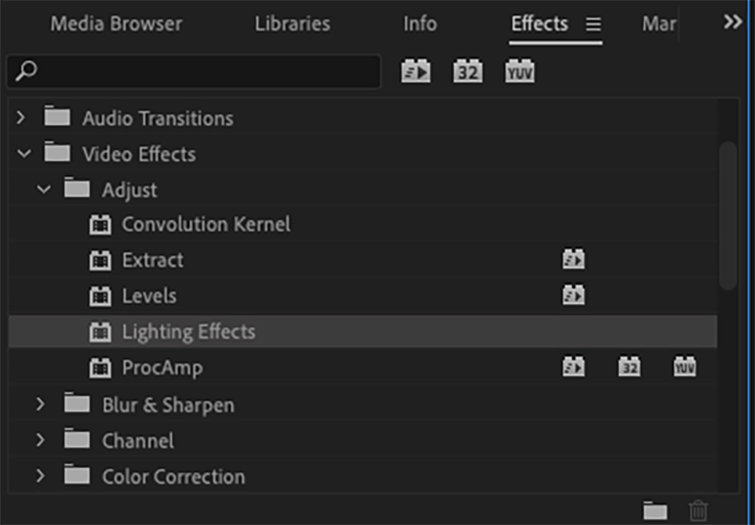
打开首映,并将剪辑拖入时间线。在效果选项卡中,转到视频效果选项卡,调整,然后将灯光效果拖动到剪辑上。在效果控件选项卡中,您现在可以访问灯光效果。
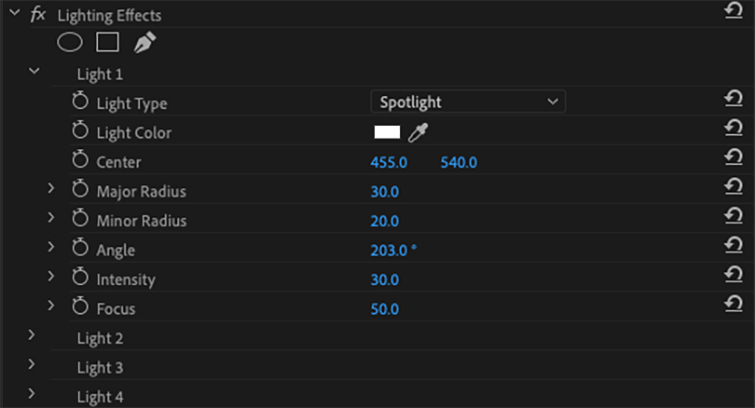
您可以更改许多参数,但让我们从Light Type菜单中提供的主要光类型开始:聚光灯、定向和全方位。
聚焦
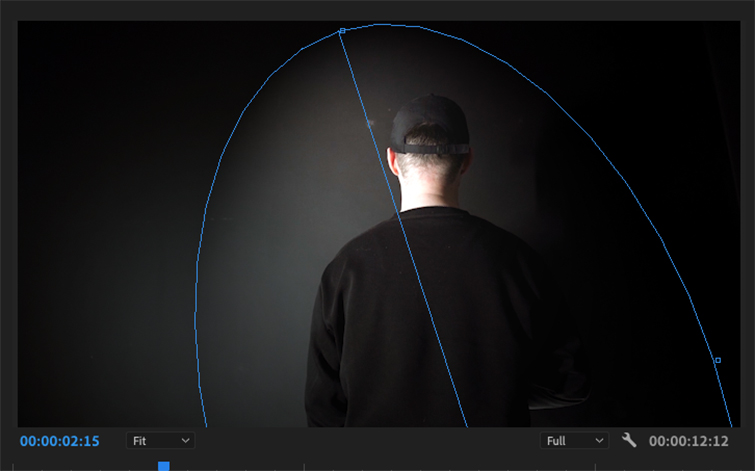
显然,这种照明效果看起来像你在片场的硬光源中找到的聚光灯。它创造了一个尖锐的人造光,您可以使用多个参数进行调整:
- 主要半径会改变光源的大小。
- 次要半径改变了光的传播。
- 光的接近角度会改变角度。
- 焦点调整光的焦点。
- 强度改变了光的力量。
Omni
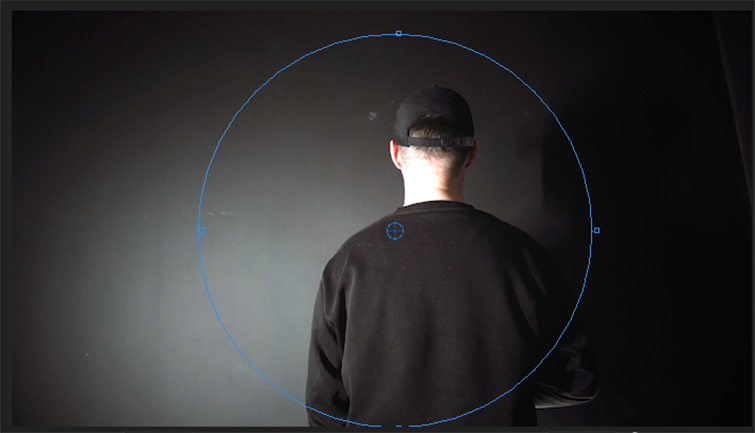
Omni光类型提供了一个完美的圆形光形状。Omni光具有与聚光灯相同的工具,省略了角度、小半径、角度和焦点。
定向
定向光类型调整夹子中的实际光源。你可以在这里调整光线颜色,甚至调高强度。定向工具似乎与其他两种光类型没有相同的功率,但您可以将其用作事实上的曝光表盘。
环境光调整

如果您想调整不受您添加的人造光影响的光线的颜色,您可以使用环境光调整。环境光颜色参数会将光源之外改变光的颜色。您还可以调整环境光的强度和曝光。
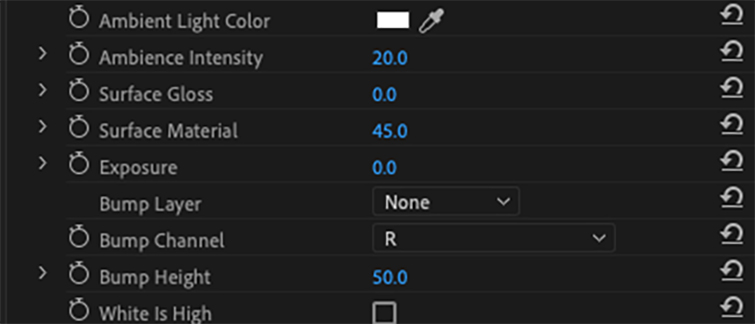
如果您想要更多参数来调整人造光,请围绕表面设置(光泽和材料)移动。这两个设置调整了光源的功率和羽化。
光覆盖
在Premiere中的照明效果之外,您还可以使用覆盖层在项目中创建人造光。这是在工作室黑色背景上录制的光,然后放在源剪辑的顶部,以添加很酷的灯光效果。然后,您玩不透明度设置,使光线看起来像实际上是剪辑中的饮食源。
资源渠道



付费资源|视频教程|详细参数
特权会员|Member

联络渠道|技术支持